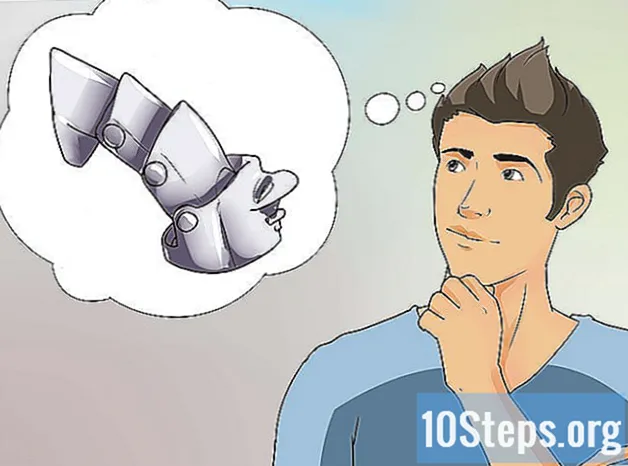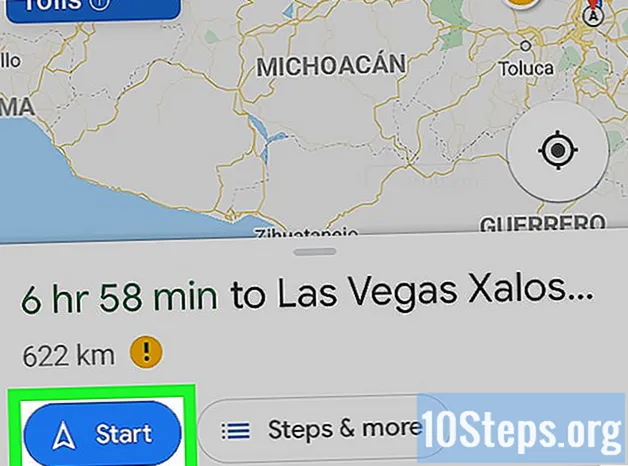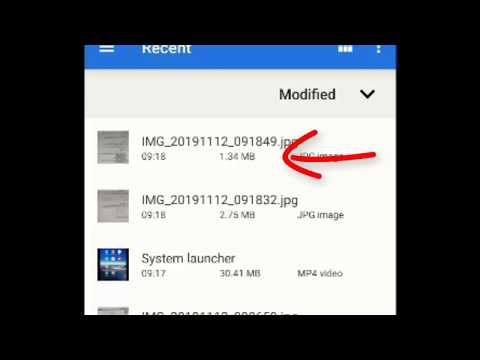
المحتوى
هل تريد إرسال الصور التي التقطتها إلى الأصدقاء أو العائلة أو لنفسك؟ خدمات البريد الإلكتروني تسمح لك بإرفاق ملفات الصور بالرسائل. عند إرفاق الملفات ، يمكنك إرسالها لمن تريد. يمكنك القيام بذلك باستخدام أي جهاز تستخدمه تقريبًا البريد الإلكتروني.
خطوات
طريقة 1 من 4: ايفون أو اى باد
ابحث عن الصورة التي تريد إرسالها عبر البريد الإلكتروني. يمكنك تحديد أي صورة في تطبيق "الصور" لإرسالها عبر البريد الإلكتروني. افتح تطبيق "الصور" وحدد الألبوم الذي يحتوي على الصورة التي تريدها. إذا التقطت الصورة مع iDevice، سيظهر في ألبوم "Camera Roll". المس الصورة لفتحها.

المس زر "مشاركة". تبدو هذه الأيقونة على شكل صندوق به سهم يخرج من الأعلى. ستفتح قائمة "مشاركة" ويمكنك تصفح ألبوماتك لإضافة المزيد من الصور.
حدد المزيد من الصور. يمكنك تصفح مجموعتك وإرفاق المزيد من الصور. يمكنك تحديد وتحميل ما يصل إلى خمس صور في وقت واحد.

المس رمز "البريد الإلكتروني’. سيؤدي هذا إلى إنشاء رسالة جديدة من البريد الإلكتروني بالصور المختارة. املأ المعلومات الضرورية وأدخل رسالة إذا كنت تريد ذلك.- ستحتاج إلى ربط حساب بريد إلكتروني بـ "بريد’.
تغيير حجم الصور. إذا كنت تحاول تحميل العديد من الصور مرة واحدة ، فقد لا تكون هناك مساحة كافية لذلك في صورة واحدة البريد الإلكتروني (يتراوح حد حجم الرسالة بين 20 و 25 ميغا بايت ، حسب ملف البريد الإلكتروني).
- المس الشريط الذي يعرض حجم الصور.
- حدد "صغير" أو "متوسط" أو "كبير" أو "الحجم الأصلي". سيتم عرض الحجم المدمج لجميع الملفات لكل خيار. سيؤدي تقليل حجم الصورة أيضًا إلى تقليل جودتها. إذا أراد مستلم الرسالة طباعة الصور ، أرسلها بحجمها الأصلي.

أرسل الرسالة. المس الزر "إرسال" لإرسال الرسالة. قد يستغرق هذا بضع لحظات بسبب كمية الصور ، لكن عملية التحميل ستستمر في الخلفية.
طريقة 2 من 4: ذكري المظهر
ابحث عن الصورة التي تريد إرسالها عبر البريد الإلكتروني. يمكنك تحديد أي صورة في تطبيق "الصور" أو "المعرض" لإرسال ملف البريد الإلكتروني. افتح التطبيق وحدد الألبوم الذي يحتوي على الصور المطلوبة. المس صورة لفتحها.
- إذا كنت تريد تحديد أكثر من صورة ، فالمس مع الاستمرار الصورة الأولى التي تريدها ثم المس كل صورة تريد إضافتها.
- نظرًا للعدد الكبير من إصدارات ذكري المظهر، قد لا تتطابق الإرشادات الموضحة هنا مع الخطوات الموجودة على جهازك. ومع ذلك ، فإن عملية الإرسال متشابهة تمامًا بغض النظر عن الإصدار.
المس زر "مشاركة". يبدو وكأنه ثلاث نقاط متصلة. ستظهر قائمة بخيارات المشاركة المتاحة بعد ذلك.
حدد التطبيق الخاص بك البريد الإلكتروني. يمكنك استخدام التطبيق الافتراضي "البريد الإلكتروني"أو التطبيق الخاص بك GMail. المس التطبيق لإنشاء رسالة جديدة. ستظهر الصور المحددة مرفقة بملف البريد الإلكتروني.
- لن تتمكن من تغيير حجم الصور بعد إرفاقها برسالتك. كل صورة ستظهر حجمها. معظم البريد الإلكتروني يسمح برسائل تصل إلى 25 ميغا بايت.
- املأ المعلومات المطلوبة. اكتب ال البريد الإلكتروني المستلم والموضوع ، وإذا كنت تفضل ذلك ، فأضف رسالة إلى جسم المستلم البريد الإلكتروني.

أرسل الرسالة. المس الزر "إرسال" لإرسال الرسالة. قد يستغرق هذا بضع لحظات بسبب كمية الصور ، لكن عملية التحميل ستستمر في الخلفية.
طريقة 3 من 4: بريد الويب
انسخ الصورة إلى جهاز الكمبيوتر الخاص بك. لإرفاق صورة برسالة البريد الإلكتروني أرسلت من خلال GMail, ياهو أو خدمة أخرى بريد الويب، ما عليك القيام به رفع صورة من جهاز الكمبيوتر الخاص بك. بمعنى ، سيتعين عليك أولاً نسخ ملف الصورة إلى جهاز الكمبيوتر الخاص بك إذا كان على جهاز آخر.
- تعرف على كيفية [[نقل الصور من كاميرا رقمية إلى كمبيوتر | نقل الصور من كاميرا رقمية إلى كمبيوتر.
- إليك كيفية نقل الصور من iPhone ، iPod أو اى باد لجهاز كمبيوتر.
- تعرف على كيفية نقل الصور من الجهاز ذكري المظهر لجهاز كمبيوتر.
- هناك استثناءات. يمكنك إرفاق ملفات بامتداد GMail من خلال Google Drive. Outlook.com و OneDrive تعمل بطريقة مماثلة.
قم بتحويل وتغيير حجم صورك ، إذا لزم الأمر. إذا تم التقاط الصور التي تريد إرسالها بكاميرا رقمية ، فمن المحتمل أن تكون أكبر من أن يتم إرفاقها بملف البريد الإلكتروني. ستحتاج إلى تغيير حجم هذه الصور وتحويلها إلى تنسيقات أكثر ملاءمة للمشاركة ، مثل PNG و JPEG.
- تنسيقات مثل BMP و الخام أكبر من أن ترسل بواسطة البريد الإلكتروني ويمكن أن يسبب مشاكل للمستلم الخاص بك.
- إذا كان المستلم يخطط لاستخدام هذه الصور في نسخة مطبوعة ، فلا داعي لتغيير حجمها.
أنشئ رسالة جديدة. سكين تسجيل الدخول في خدمتكم البريد الإلكتروني وإنشاء رسالة جديدة.
إرفاق الصور. على الرغم من أن العملية تختلف باختلاف البريد الإلكتروني، يجب عليك النقر فوق رمز "إرفاق" وتحديد موقع الملفات المراد إضافتها على جهاز الكمبيوتر الخاص بك. يمكنك أيضًا النقر فوق الصور وسحبها إلى الرسالة في نافذة المتصفح.
- عادة ما يبدو زر "المرفقات" وكأنه مشبك ورق.
- سيتعين عليك الانتظار حتى ينتهي نقل الصورة قبل المتابعة. قد يستغرق هذا بضع دقائق إذا كنت تقوم بإرفاق الكثير من الصور باستخدام اتصال فيديو. الإنترنت بطيء.
أرسل الرسالة. بعد كتابة جميع المعلومات اللازمة وإرفاق جميع الصور ، اضغط على زر "إرسال" لإرسال الرسالة.
طريقة 4 من 4: العميل البريد الإلكتروني
انسخ الصورة إلى جهاز الكمبيوتر الخاص بك. لإرفاق صورة برسالة البريد الإلكتروني يتم إرسالها من خلال العميل باسم الآفاق أو ثندربيرد، ما عليك القيام به رفع صورة من جهاز الكمبيوتر الخاص بك. بمعنى ، سيتعين عليك أولاً نسخ ملف الصورة إلى جهاز الكمبيوتر الخاص بك إذا كان على جهاز آخر.
- تعرف على كيفية نقل الصور من كاميرا رقمية إلى جهاز كمبيوتر.
- تعرف على كيفية نقل الصور من ملف ايفون, iPod أو اى باد لجهاز كمبيوتر.
- تعرف على كيفية نقل الصور من الجهاز ذكري المظهر لجهاز كمبيوتر.
قم بتحويل وتغيير حجم صورك ، إذا لزم الأمر. إذا تم التقاط الصور التي تريد إرسالها بكاميرا رقمية ، فمن المحتمل أن تكون أكبر من أن يتم إرفاقها بملف البريد الإلكتروني. ستحتاج إلى تغيير حجم هذه الصور وتحويلها إلى تنسيقات أكثر ملاءمة للمشاركة ، مثل بي إن جي و JPEG.
- تنسيقات مثل BMP و الخام أكبر من أن ترسل بواسطة البريد الإلكتروني ويمكن أن يسبب مشاكل للمستلم الخاص بك.
- إذا كان المستلم يخطط لاستخدام هذه الصور في نسخة مطبوعة ، فلا داعي لتغيير حجمها.
قم بإنشاء رسالة جديدة في برنامج البريد الإلكتروني الخاص بك البريد الإلكتروني. قم بإنشاء رسالة جديدة أو قم بالرد على رسالة سابقة في صندوق الوارد الخاص بك. املأ جميع المعلومات الضرورية ، مثل ملف البريد الإلكتروني المستلم والموضوع ونص الرسالة.
حدد ما إذا كنت تريد إدراج الصور في نص الرسالة أو إرسالها مع مرفق. إذا تم إدراج الصور في جسم ملف البريد الإلكتروني، سيظهرون في الرسالة بمجرد أن يفتحها المستلم. إذا تم إرفاقها ، فسيتعين على المستلم تنزيل الصور لمشاهدتها.
- لتسهيل قيام المستلم بحفظ الصور ، أرسلها كمرفق.
إرفاق الصور. انقر فوق الزر "إرفاق" (يبدو عادةً مثل مشبك ورق). سيؤدي هذا إلى فتح متصفح الملفات بحيث يمكنك تحديد الصورة التي تريد إضافتها. امسك المفتاح السيطرة لتحديد صور متعددة في وقت واحد.
أدخل الصور في جسم ملف البريد الإلكتروني. إذا كنت تفضل إدراج الصور في ملف البريد الإلكتروني، انقر فوق القائمة أو علامة التبويب "إدراج" وحدد "صورة". ابحث عن الملف على جهاز الكمبيوتر الخاص بك. عند إضافته ، سيتم إدراجه حيث كان المؤشر في نص الرسالة.
أرسل الرسالة. بعد إرفاق أو إدراج جميع الصور التي تريدها ، أرسل رسالتك. سيتم نقل ملفات الصور إلى خادم البريد الإلكتروني، لذلك سوف تستغرق عملية الشحن وقتًا أطول من المعتاد.
- خدماتك البريد الإلكتروني قد يكون لها حد لحجم الرسالة ، يتراوح عادةً بين 20 و 25 ميغابايت. إذا قمت بإضافة عدد كبير جدًا من الصور ، فقد لا يتم إرسال رسالتك.
نصائح
- إنه جزء من الملصق عبر الانترنت لا تقم بإرفاق عدد كبير من الصور برسالة البريد الإلكتروني. أرفق صورة واحدة إلى خمس صور في كل رسالة ولا ترسل رسائل كثيرة في وقت واحد. إذا كان لديك الكثير من الصور المراد تحميلها ، فاضغط عليها في ملف ZIP.
- إرسال رسائل من البريد الإلكتروني مع الصور المرفقة بحسابك الخاص هي طريقة سريعة لنقل الصور من الأجهزة المحمولة إلى جهاز الكمبيوتر الخاص بك أو العكس.